Google शीट्स में सेल खाली है या नहीं इसकी जांच कैसे करें
आप यह जांचने के लिए निम्न सूत्रों का उपयोग कर सकते हैं कि Google शीट में सेल खाली हैं या नहीं:
विधि 1: जांचें कि क्या कोई सेल खाली है
= IF ( ISBLANK ( A1 ) , “ Empty ” , “ Not Empty ” )
यदि सेल A1 खाली है, तो यह सूत्र “खाली” लौटाता है और यदि नहीं, तो सूत्र “खाली नहीं” लौटाता है।
विधि 2: जांचें कि क्या एकाधिक कक्ष खाली हैं
= IF (AND( ISBLANK ( A1 ), ISBLANK ( B1 )) , “ Empty ” , “ Not Empty ” )
यदि कक्ष A1 और B1 दोनों खाली हैं, तो यह सूत्र “खाली” लौटाता है। अन्यथा, यह “खाली नहीं” लौटाता है।
निम्नलिखित उदाहरण दिखाते हैं कि Google शीट्स में प्रत्येक विधि का उपयोग कैसे करें।
उदाहरण 1: जांचें कि क्या कोई सेल खाली है
मान लीजिए कि हमारे पास Google शीट्स में निम्नलिखित डेटा सेट है जो विभिन्न बास्केटबॉल खिलाड़ियों द्वारा बनाए गए अंकों की संख्या दिखाता है:
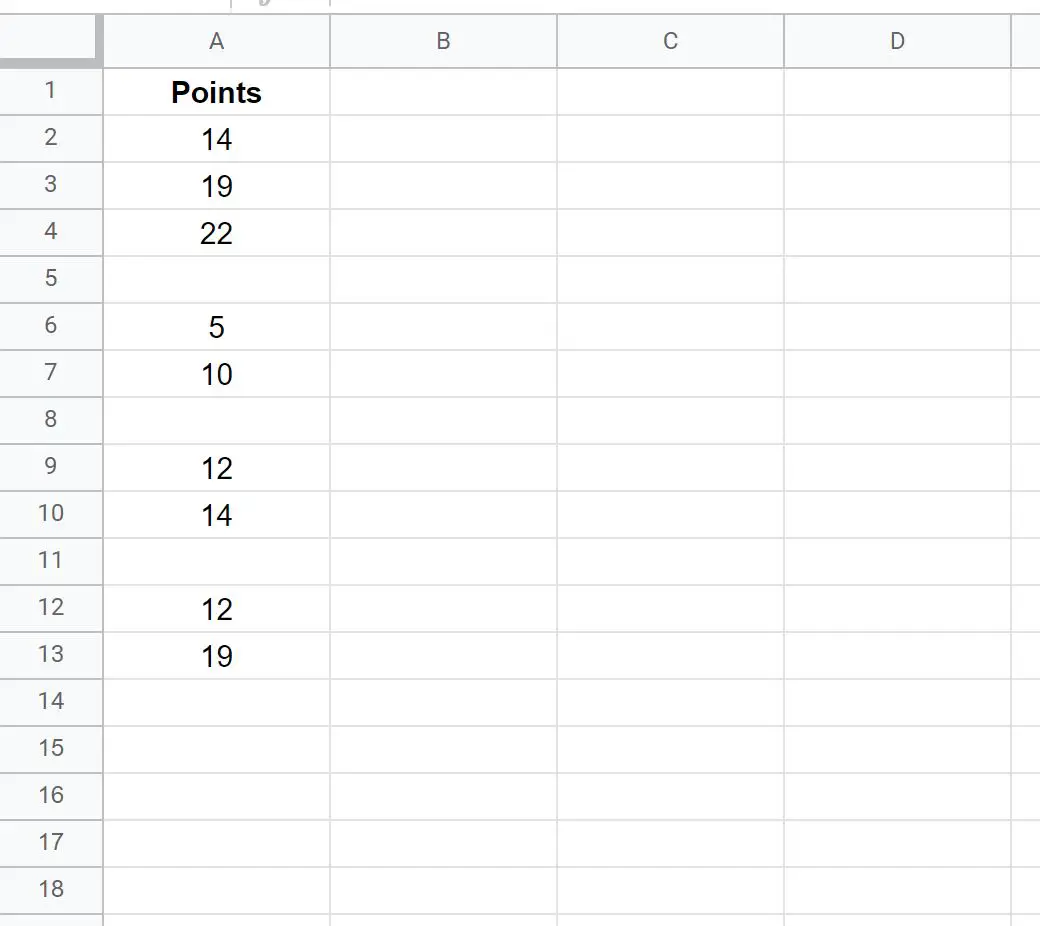
कॉलम ए में प्रत्येक सेल खाली है या नहीं यह जांचने के लिए हम निम्नलिखित सूत्र का उपयोग करेंगे:
= IF ( ISBLANK ( A2 ) , “ Empty ” , “ Not Empty ” )
हम इस सूत्र को सेल B2 में टाइप करेंगे, फिर इसे कॉलम B में प्रत्येक शेष सेल में कॉपी और पेस्ट करेंगे:
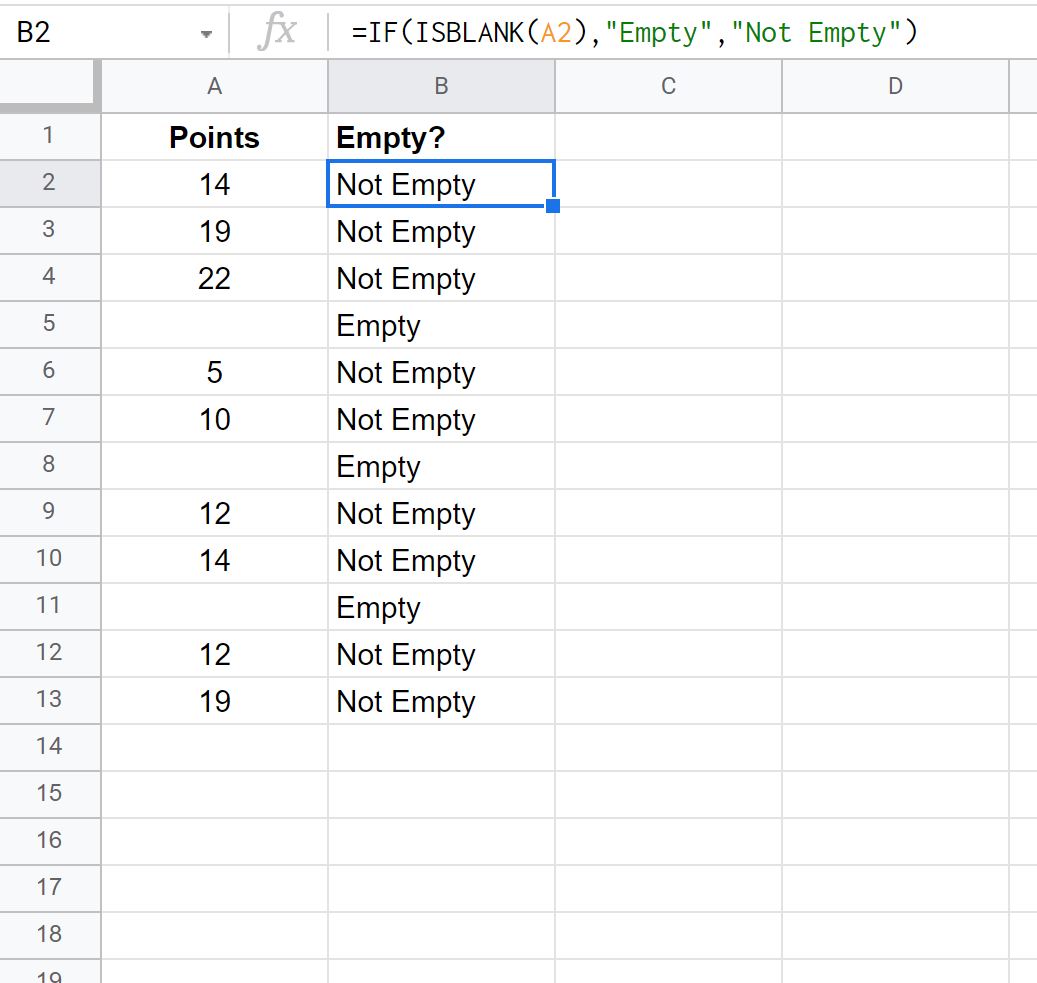
कॉलम बी में मान हमें बताते हैं कि कॉलम ए में प्रत्येक संबंधित मान खाली है या नहीं।
उदाहरण 2: जाँचें कि क्या एकाधिक कोशिकाएँ खाली हैं
मान लीजिए कि हमारे पास Google शीट्स में निम्नलिखित डेटा सेट है:
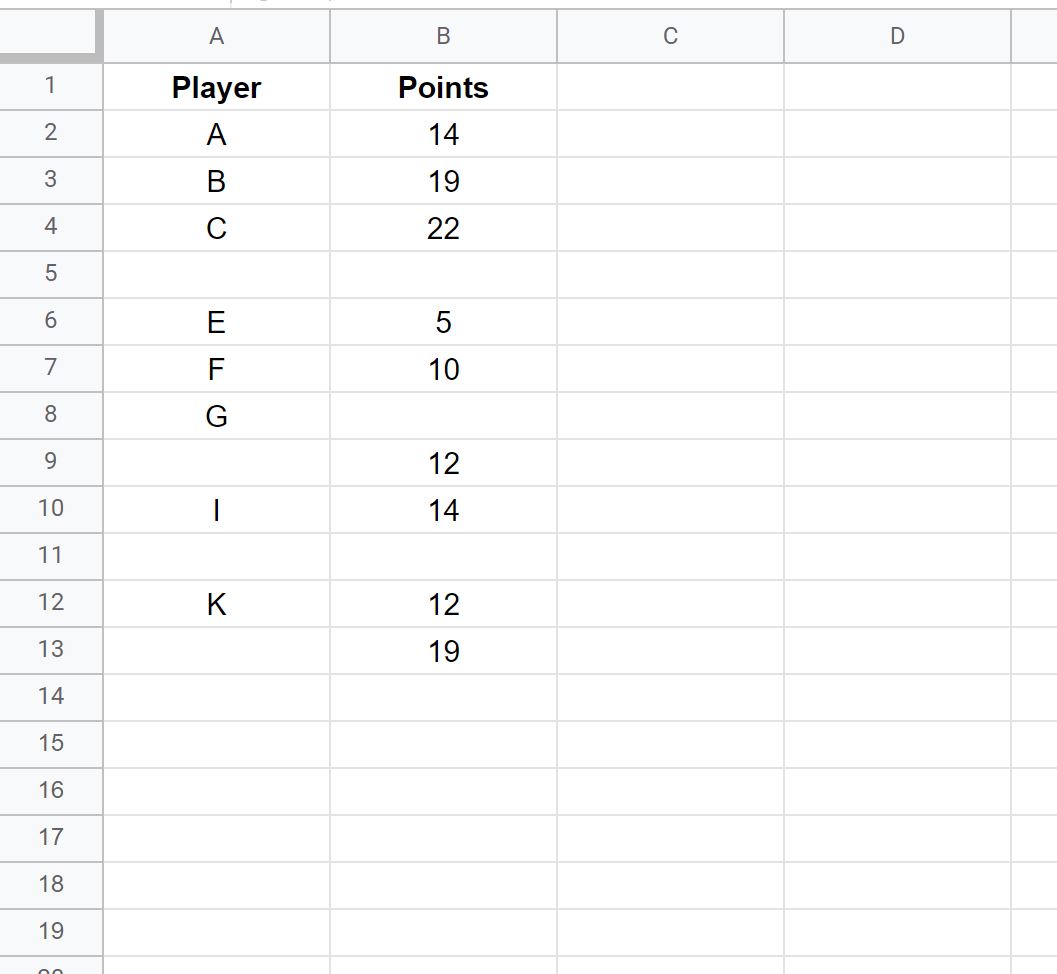
हम यह जांचने के लिए निम्नलिखित सूत्र का उपयोग करेंगे कि कॉलम ए और बी में सेल खाली हैं या नहीं:
= IF (AND( ISBLANK ( A2 ), ISBLANK ( B2 )) , “ Empty ” , “ Not Empty ” )
हम इस सूत्र को सेल C2 में दर्ज करेंगे, फिर इसे कॉलम C में प्रत्येक शेष सेल में कॉपी और पेस्ट करेंगे:
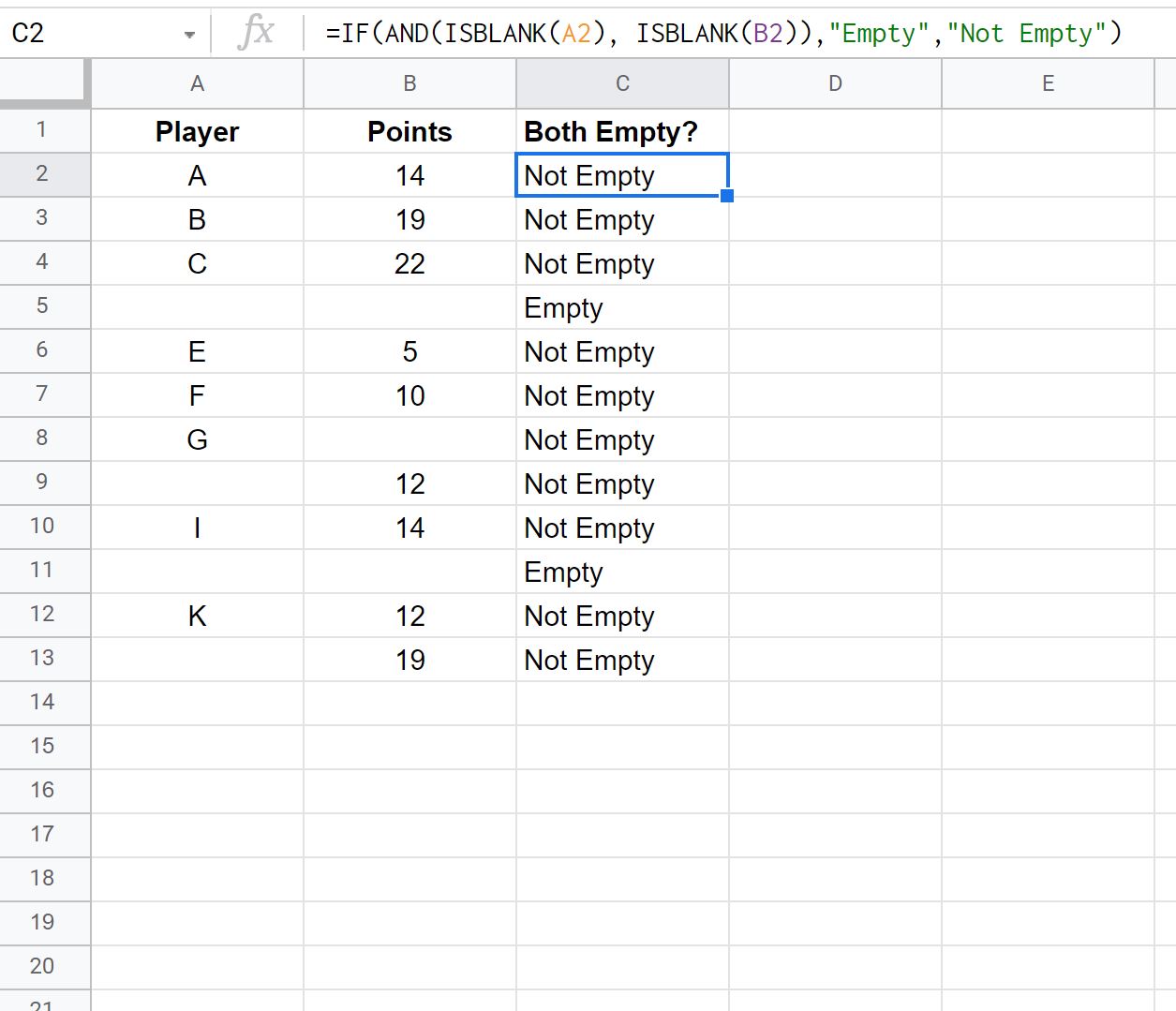
कॉलम C में मान हमें बताते हैं कि कॉलम A और कॉलम B में दो संबंधित मान खाली हैं या नहीं।
नोट : आप यहां Google शीट्स में ISBLANK फ़ंक्शन के लिए पूर्ण दस्तावेज़ पा सकते हैं।
अतिरिक्त संसाधन
निम्नलिखित ट्यूटोरियल बताते हैं कि Google शीट्स में अन्य सामान्य कार्य कैसे करें:
Google शीट्स में “यदि शामिल है” का उपयोग कैसे करें
Google शीट्स में ISERROR का उपयोग कैसे करें
Google शीट्स में सूत्रों के साथ #N/A मानों को कैसे अनदेखा करें